Chociaż aplikacji, które zainstalowaliśmy na naszym komputerze jest wiele, tylko niewielka ich grupa to te, z których korzystamy wiele razy na co dzień. To normalne, że przy aplikacjach, z których najczęściej korzystamy, albo mamy skrót na pulpicie, albo przypinamy go do paska zadań, ale być może najszybszy dla wielu jest w stanie z nich korzystać. uruchom za pomocą skrótu klawiaturowego ten Istnieje wiele aplikacji, które pozwalają tworzyć skróty klawiaturowe Aby uruchomić ulubione aplikacje w systemie Windows, poniżej pokażemy, jak uruchamiać aplikacje za pomocą skrótów klawiaturowych w systemie Windows 10 bez instalowania aplikacji innych firm.
A czy system operacyjny Microsoftu na to pozwala? przypisać określone skróty klawiaturowe, których możesz używać do szybkiego i łatwego uruchamiania ulubionych aplikacji ten Aby to zrobić, po prostu kliknij prawym przyciskiem myszy skrót aplikacji i wybierz Właściwości z wyświetlonego menu kontekstowego.
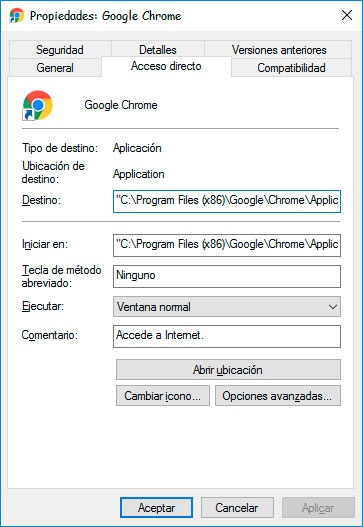
System Windows umożliwia uruchamianie aplikacji za pomocą skrótów klawiaturowych bez konieczności korzystania z aplikacji innych firm
Otworzy się nowe okno z nieruchomości dostęp za pomocą karty. Właśnie Zakładka natychmiastowego dostępu i tam zobaczymy informacje o aplikacji, nazwie, ścieżce, w której jest zainstalowana, czy działa w normalnym, zminimalizowanym lub zmaksymalizowanym oknie itp. Tam widzimy pole takie, jakie jest skrót klawiszowy i który jest wyświetlany z wartością domyślną Nie ten
Jeśli klikniemy myszą na to pole, zobaczymy, że nie jest ono edytowalne i dlatego nie możemy usunąć wartości Brak ani wpisać innej wartości, ale wystarczy nacisnąć literę, cyfrę lub strzałki na klawiaturze, aby zobaczyć, z czego się ono składa będzie wyglądać skrót klawiszowy kombinacji klawiszy Naciśnij Ctr + Alt + ten Na przykład, jeśli klikniemy na literę „a”, skrót klawiaturowy Ctrl + Alt + A zostanie utworzony automatycznie, wtedy będziemy mogli uruchamiać aplikacje ze skrótami klawiaturowymi podczas ich tworzenia.
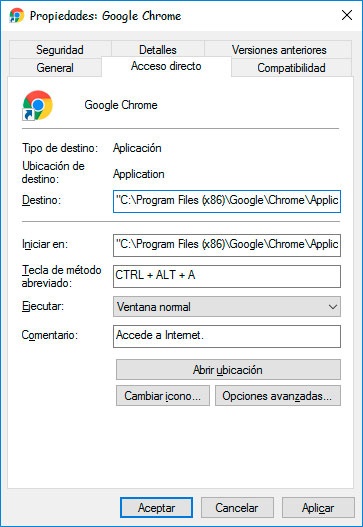
Następnie po prostu kliknij przycisk W PORZĄDKU dzięki czemu zmiany zostały zapisane i możemy teraz uruchamiać aplikacje za pomocą skrótów klawiaturowych, które w ten sposób przypisujemy do każdej z nich. Aby zrobić to samo z innymi aplikacjami, po prostu powtórz proces i wybierz inny skrót klawiaturowy dla każdej aplikacji. Może to być bardzo przydatne, jeśli wybierzemy literę, z którą każda aplikacja zacznie ją łatwo zapamiętywać.